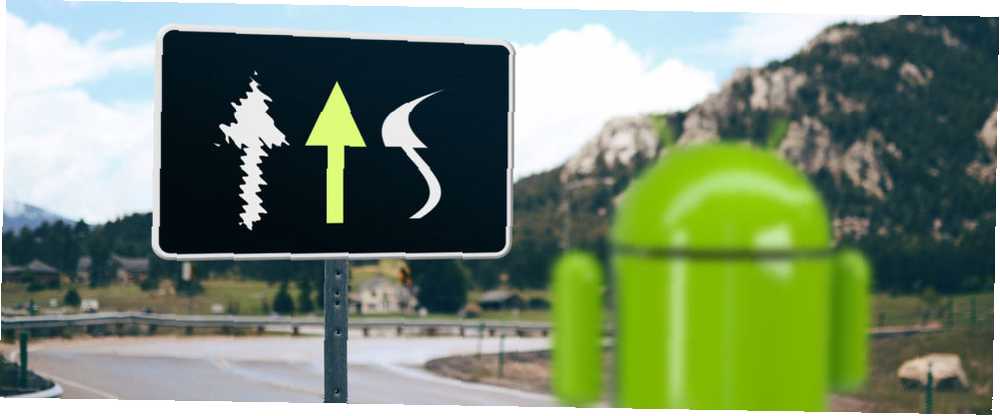
Harry James
0
3226
470
Tady na MakeUseOf, jsme věrní v výhody zapamatování a používání některých klíčových klávesových zkratek na ploše Windows Klávesové zkratky 101: The Ultimate Guide Klávesové zkratky 101: The Ultimate Guide Klávesové zkratky vám mohou ušetřit hodiny času. Zvládněte univerzální klávesové zkratky Windows, klávesové triky pro specifické programy a několik dalších tipů, jak zrychlit práci. . Mohou výrazně urychlit váš pracovní postup a zvýšit produktivitu.
Co jsme však strávili méně času prohlížením, jsou zkratky pro váš smartphone. Podobně jako jejich stolní protějšky, i jejich učení a využívání může vést k rychlejšímu a příjemnějšímu uživatelskému prostředí.
Ale které zkratky pro Android byste si měli zapamatovat? Která odborníci a gelové používají každý den? Pokračujte ve čtení a zjistěte to.
Poznámka: Všechny níže uvedené zkratky jsou k dispozici na telefonech s operačním systémem Android 7.0 Nougat. Nic z toho nevyžaduje aplikaci třetích stran.
1. Ignorujte nechtěné hovory
Žijeme ve světě chladných volání a nevyžádaných přístupů. Obtěžují je přijímat, zejména pokud jste v produktivní náladě a hluboce zamyšleně. Samozřejmě můžete telefon ztišit nebo použít “Prioritní režim” Jak nastavit prioritní režim Android (a vrátit se do tichého režimu) Jak nastavit prioritní režim Android (a vrátit se do tichého režimu) Ovládání hlasitosti se v Lollipopu hodně změnilo, takže jsme tu, abychom vám pomohli všechno pochopit . funkce, ale pak jste pravděpodobně chybět něco důležitého.
Místo toho můžete vyzvánění okamžitě zabít stisknutím tlačítka Snížit hlasitost tlačítko. Nebudete se rozptylovat déle než pár sekund a chladnému volajícímu zůstane frustrace z vyzvánění telefonu. Dvojitá výhra.
2. Udělejte snímek obrazovky
Chcete si pořídit screenshot SMS konverzace nebo vtipného meme? Naštěstí operační systém Android nabízí snadný způsob, jak pořizovat snímky obrazovky Jak pořídit snímek obrazovky pro Android: 5 nejlepších metod Jak udělat snímek obrazovky pro Android: 5 nejlepších metod Zajímá vás, jak pořídit snímek obrazovky pro Android? Ukážeme vám několik metod, jak zachytit, co je na obrazovce. .
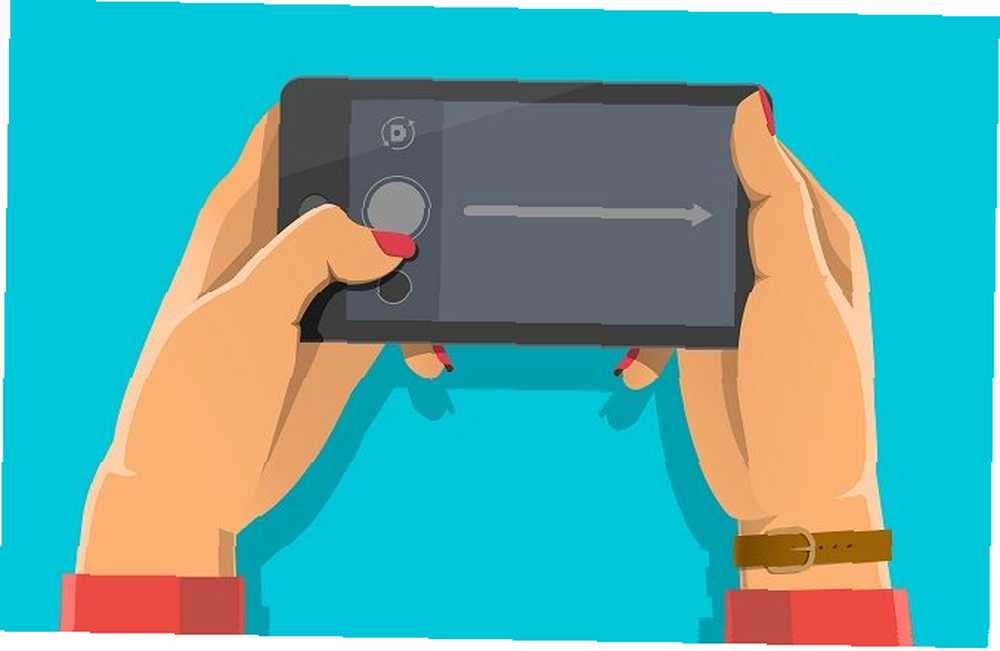 Obrázek Kredit: Holla Wise přes Shutterstock
Obrázek Kredit: Holla Wise přes Shutterstock
Stačí stisknout Power + Volume Down současně - vše, co je v tuto chvíli na obrazovce, se uloží do vašeho zařízení a zobrazí se upozornění, které vám umožní sdílet nebo smazat.
3. Vynutit restart
Operační systém Android je dnes mnohem stabilnější než před několika lety. Chytré telefony se však mohou čas od času stále zhroutit. Možná zjistíte, že váš telefon uvízl na určité obrazovce jednoho dne, a nebude to fungovat žádnému klepnutí nebo přejetí prstem.
V éře před smartphonem to nebyl problém - stačí jen vyskočit baterii. V dnešní době to není možné na velké většině telefonů. Zkuste stisknout a podržet Power + Volume Up na několik sekund a telefon by se měl vypnout.
4. Okamžitě spusťte fotoaparát
Je úžasně obtížné zachytit dokonalé fotografie Klíčové fotografické tipy pro absolutní začátečníky Klíčové fotografické tipy pro absolutní začátečníky Naše fotografické tipy vám pomohou pořídit lepší fotografie, ať už jste začátečník nebo už mají nějakou praxi. - doba, kdy je můžete vzít, často trvá pouhé sekundy. V době, kdy jste našli telefon, odemkli jej, spustili aplikaci pro fotoaparát a zaostřili scénu, je tento okamžik dávno pryč.
Android však nabízí zkratku. Poklepejte na ikonu Napájení dvakrát rychle za sebou pro automatické spuštění aplikace fotoaparátu. Pokud to pro vás nefunguje, zkontrolujte, zda je tato funkce povolena Nastavení> Displej> Stiskněte dvakrát tlačítko napájení pro fotoaparát.
5. “Dobře, Google”
Za použití “Dobře, Google” hlasový příkaz je zkratka času spíše než zkratka nastavení.
Inteligentní asistent společnosti Google, který se rychle zdokonaluje, může vykonávat spoustu úkolů. OK, Google: 20 užitečných věcí, které můžete do svého telefonu s Androidem říci OK, Google: 20 užitečných věcí, které můžete do svého telefonu s Androidem říct . Zde je celá řada základních, ale užitečných příkazů OK Google, které můžete vyzkoušet. . Může například telefonovat, odesílat zprávy, dávat pokyny, nastavovat budíky a připomenutí, předpovídat počasí, upozorňovat na nadcházející události, přehrávat hudbu a odpovídat na vaše obecné dotazy..
Při správném použití vám může ušetřit spoustu času a klepnutí.
6. Informace o aplikaci
Zjištění informací o konkrétní aplikaci v telefonu může být trochu únavné. Musíte přejít na Nastavení> Aplikace, počkejte, až telefon naplní seznam, přejděte dolů (často rozsáhlým) seznamem softwaru a nakonec počkejte, až se otevře nová obrazovka.
Nebo ano? Ve skutečnosti existuje jednodušší způsob.
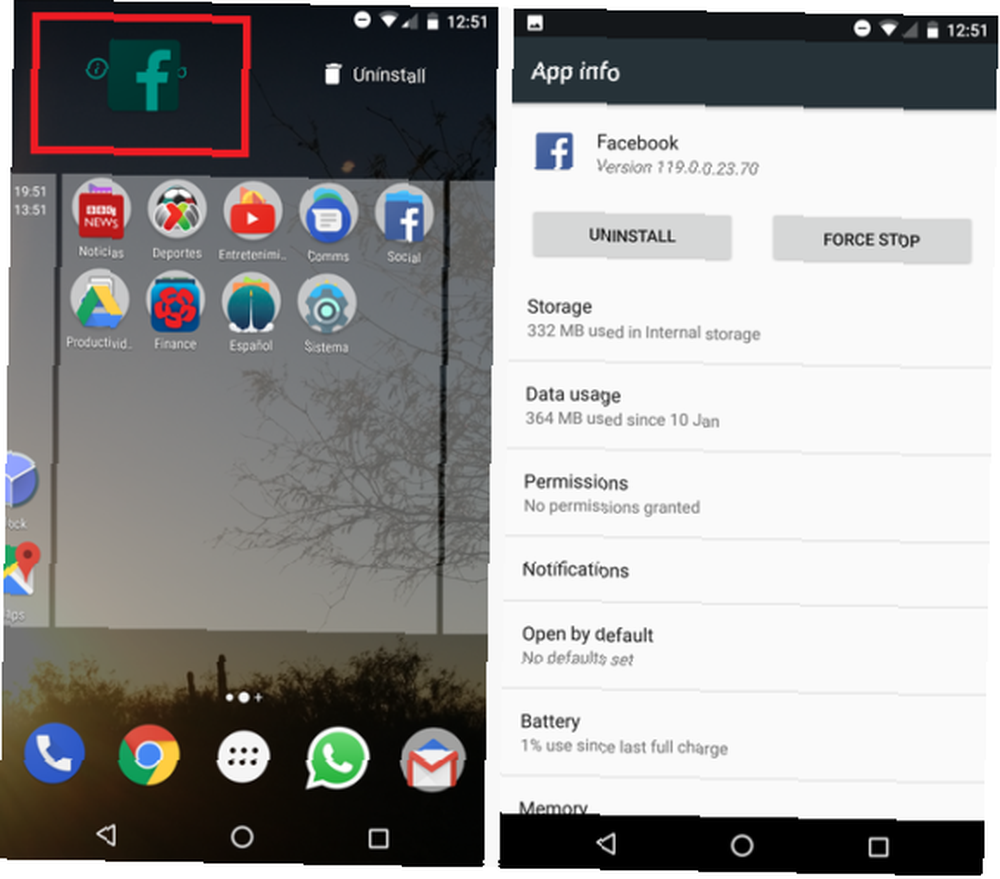
Otevřete zásuvku aplikace klepnutím na ikonu se šesti tečkami v dolní části domovské obrazovky a najděte požadovanou aplikaci. Klepněte a přetáhněte ji nahoru na horní část obrazovky a pusťte ji, jakmile se vznáší Informace o aplikaci. Stejné informace, méně času.
7. Vytvořte protokol oznámení
Každé náhodně odešlo oznámení dříve, než jste si ho správně přečetlo, až později si uvědomil, že to bylo dost důležité?
Nebojte se. Strávte několik sekund vytvořením zástupce protokolu upozornění na domovské obrazovce a už se s tímto problémem už nikdy nestanete.
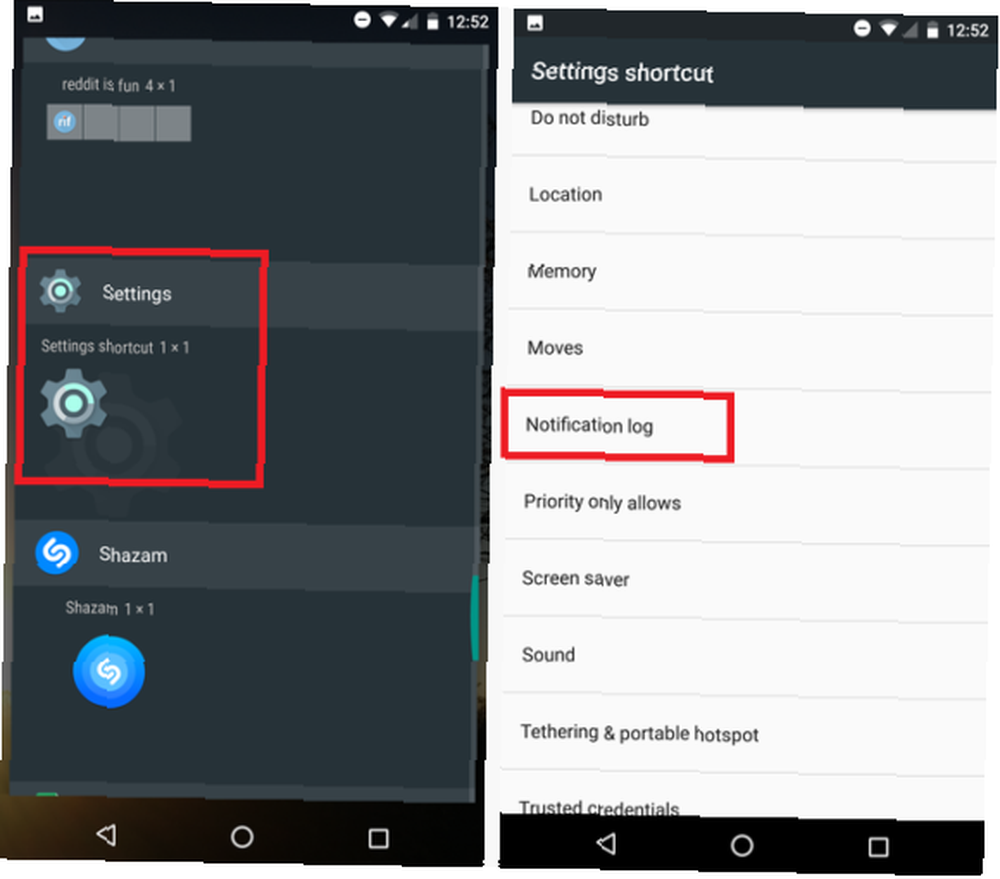
Nejprve stiskněte a přidržte prst na úvodní obrazovce. Pak jděte na Widgety> Nastavení a vybrat Protokol oznámení z rozbalovací nabídky. Nyní máte na domovské obrazovce zkratku pro celou historii oznámení jedním stisknutím.
8. Rychle přepínejte mezi dvěma aplikacemi
Pokud jste se zeptali průměrných uživatelů systému Android, jak přecházejí mezi aplikacemi, většina z nich by pravděpodobně řekla, že používají Nedávné (čtvercová ikona na navigační liště) a vyberte si z rolovacího seznamu na obrazovce.
Pokud potřebujete přistupovat k aplikaci, ke které jste dříve přistupovali, je to nejlepší způsob. Pokud však chcete rychle přepínat mezi dvěma aplikacemi rychle, věděli jste, že stačí klepnout dvakrát na ikonu Nedávné tlačítko? Je to mnohem rychlejší.
9. Rychle zadejte čísla
Když píšete zprávu nebo e-mail, čísla na klávesnici Android 5 nejlepších klávesnic Android pro Emojis, GIF a dalších 5 nejlepších klávesnic Android Android pro Emojis, GIF a další Tyto klávesnice usnadňují přidávání GIF, emodži a všechny další dobroty pro cokoli, co píšete. jsou skryty za ?123 ikona. Chcete-li tedy zadat číslo, musíte stisknout klávesu ?123 pro přepnutí do režimu čísla / symbolu, potom klepněte na číslo a poté na ikonu ABC pro návrat do režimu písmen.
To rozhodně není nejrychlejší způsob. Místo toho stiskněte a přidržte písmeno, které má vedle něj odpovídající malé číslo (Q pro 1, W pro 2 atd.). Číslo se objeví na obrazovce, ale klávesnice zůstane v “režim písmen.”
10. Rychlá reakce
Buďte upřímní, kolikrát jste odmítli hovor, protože jste byli zaneprázdněni, pak jste se snažili tajně napsat zprávu SMS nebo zprávu WhatsApp, která volajícímu řekla, proč jste nemohli odpovědět.?
Měli byste použít rychlou odpověď. Jsou tu už od Androidu 4.0, ale jsou překvapivě málo využívanou funkcí.
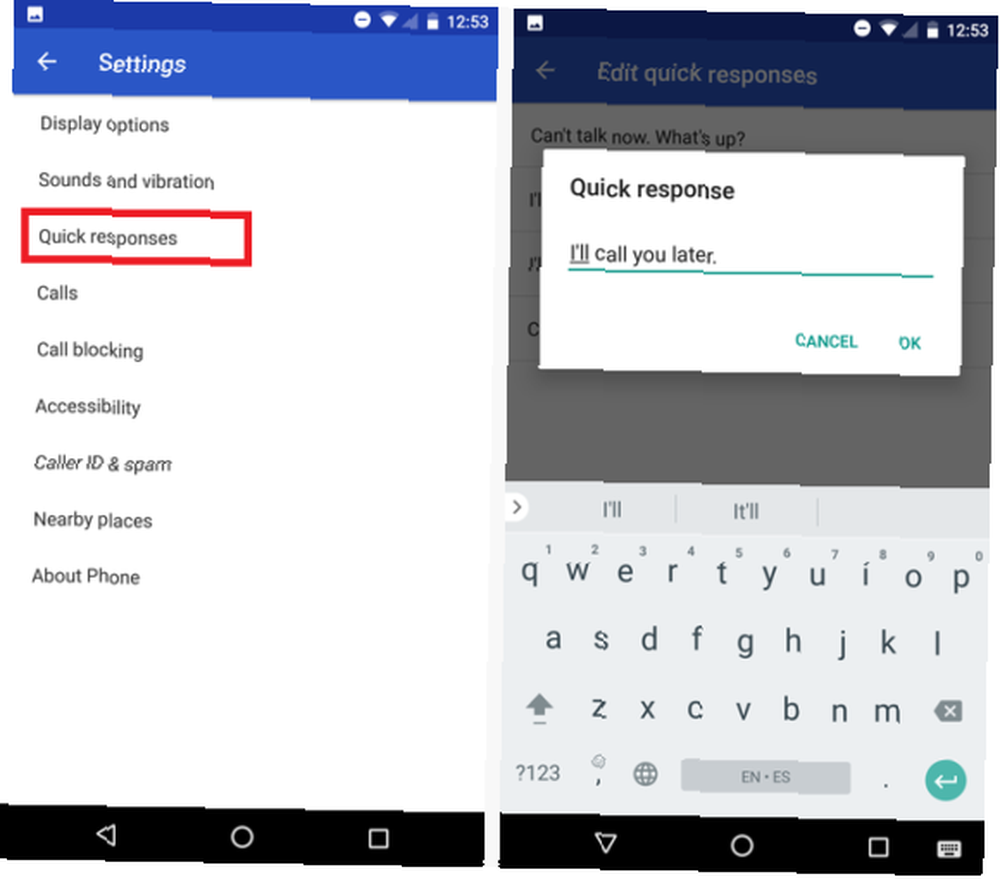
Když telefon zvoní, klepněte na ikonu zprávy v levém dolním rohu obrazovky. Dostanete seznam předem určených odpovědí, ze kterých si můžete vybrat, nebo si dokonce můžete sami vyrobit podle čísla Aplikace Dialer> Nastavení> Rychlé odpovědi.
Jaké zkratky používáte?
Představil jsem vám 10 nejlepších časově úsporných zkratek, které jsou nativní pro operační systém Android 7.0. Samozřejmě je jich mnohem víc - ale podle mého názoru jsou to ty, které by každý majitel Androidu měl používat každý den.
Nyní je řada na vás, abyste nabídli svůj vstup. Které zkratky považujete za nejcennější? Které z nich stále používáte?
Všechny své myšlenky, názory a návrhy můžete zanechat v komentářích níže.











